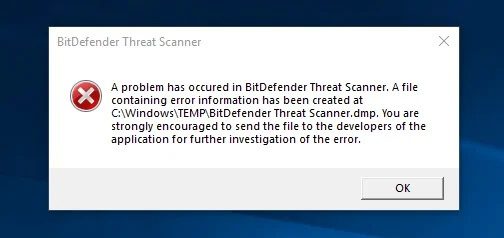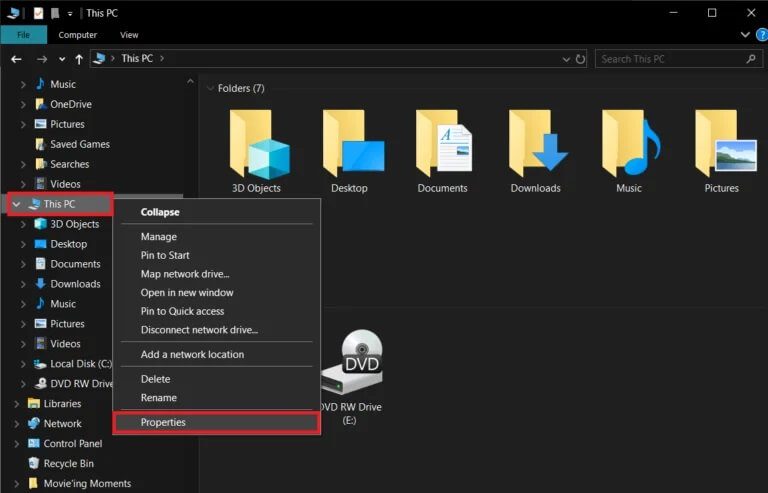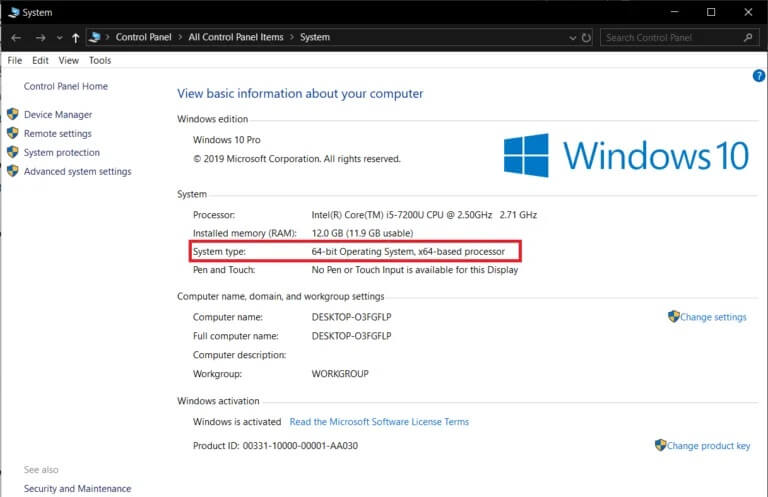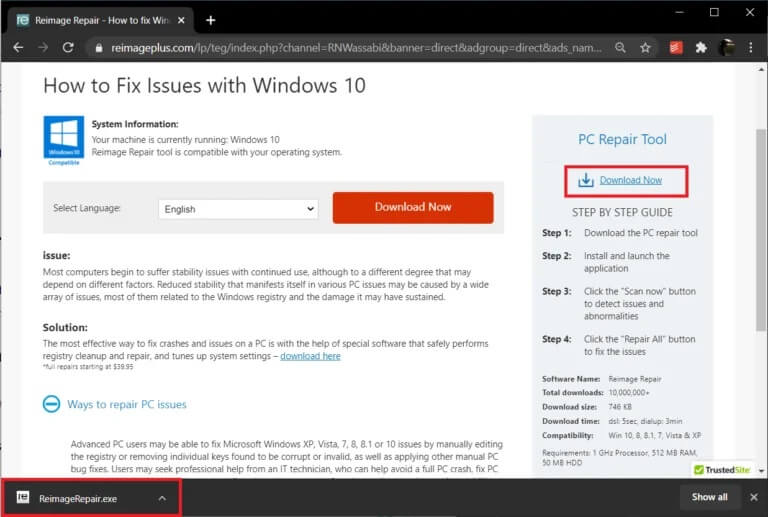FIX: Es gab ein Problem mit dem BitDefender Threat Scanner
Haben Sie vor kurzem bei jedem Herunterfahren oder Neustarten Ihres Computers eine BitDefender Threat Scanner-Fehlermeldung erhalten? Natürlich bist du. Sind Sie nicht deshalb hier?
Die Fehlermeldung des BitDefender Threat Scanner lautet:
„Es gab ein Problem mit dem BitDefender-Bedrohungsscanner. Eine Datei mit Fehlerinformationen wurde in c:\windows\temp\BitDefender Threat Scanner.dmp erstellt. Wir empfehlen Ihnen dringend, die Datei zur weiteren Untersuchung des Fehlers an die App-Entwickler zu senden.“
Zuerst werden Sie vielleicht überrascht sein, die Fehlermeldung überhaupt zu erhalten, wenn Sie BitDefender nicht installiert haben. Die Fehlermeldung kann jedoch von einem anderen Antivirenprogramm auf Ihrem Computer verursacht werden, das die Antiviren-Scan-Engine von BitDefender verwendet. Einige der Antiviren-Software, die die BitDefender-Antivirus-Scan-Engine verwendet, sind Adaware, BullGuard, Emsisoft, eScan, Quick Heal, Spybot usw.
Die Fehlermeldung ist ziemlich selbsterklärend; Es warnt den Benutzer über ein Problem mit BitDefender Threat Scanner, und diese Informationen über das Problem werden in einer Datei namens BitDefender Threat Scanner.dmp zusammen mit dem Dateispeicherort gespeichert. Auf den meisten Systemen kann die generierte .dmp-Datei von Notepad nicht gelesen werden und führt Sie nirgendwo hin. Die Fehlermeldung rät Ihnen auch, die .dmp-Datei an die App-Entwickler zu senden, aber das Navigieren mit den Mitarbeitern des Unternehmens kann manchmal mühsam und nutzlos sein.
Das Problem mit dem BitDefender Threat Scanner ist kein schwerwiegender Fehler, sondern nur ein Ärgernis. Sie können es einfach umgehen, indem Sie auf OK klicken und mit Ihrer Arbeit fortfahren. Wenn Sie die Nachricht jedoch zunehmend stört, finden Sie hier einige bekannte Lösungen, um sie ein für alle Mal loszuwerden.
Wie behebt man einen „BitDefender Threat Scanner Error“?
Der Fehler beim BitDefender Threat Scanner ist ein weit verbreitetes Problem, und es sind eine Reihe potenzieller Lösungen bekannt. Die häufigste Lösung, um die lästige Popup-Meldung loszuwerden, besteht darin, die offizielle Patch-Datei zu verwenden, die von BitDefender selbst zur Verfügung gestellt wird, oder indem Sie BitDefender vollständig neu installieren.
Der Fehler des BitDefender Threat Scanner wird hauptsächlich auf Computern getestet, die Spybot verwenden – die App zum Suchen und Vernichten enthält das wichtigste Antivirenprogramm. Der Fehler wird durch beschädigte DLL-Dateien der Anwendung verursacht und kann einfach durch Reparatur dieser Dateien behoben werden.
Methode XNUMX: Aktivieren Sie den verfügbaren Patch
Wie bereits erwähnt, ist BitDefender Threat Scanner ein sehr bekanntes Problem und BitDefender selbst hat einen Patch veröffentlicht, um es zu lösen. Da der Patch als offizielle Lösung angekündigt wird, ist diese Methode die beste Wahl, um den Fehler zu beheben, und es wurde bereits gemeldet, dass sie für die meisten Benutzer behoben ist.
BitDefender Repair Tool ist in zwei verschiedenen Versionen erhältlich. Einer für 32-Bit-Betriebssysteme und der andere für 64-Bit-Versionen. Bevor Sie also fortfahren und den Patch herunterladen, finden Sie die Systemarchitektur und die Betriebssystemversion heraus, die auf Ihrem Computer ausgeführt werden.
1. Öffnen Sie den Windows-Datei-Explorer (oder Arbeitsplatz in älteren Versionen), indem Sie auf das Verknüpfungssymbol auf dem Desktop doppelklicken oder die Tastenkombination Windows-Taste + E verwenden.
2. Klicken Sie mit der rechten Maustaste auf Dieser PC und wählen Sie Eigenschaften aus dem folgenden Kontextmenü.
3. Im nächsten Fenster (Systemfenster genannt) finden Sie alle grundlegenden Informationen zu Ihrem Computer. Überprüfen Sie das Typenschild des Systems, um festzustellen, welches Windows-Betriebssystem Sie ausführen und welche Prozessorarchitektur Sie verwenden.
4. Laden Sie je nach Version Ihres Betriebssystems die erforderliche Datei herunter:
Für ein 32-Bit-Betriebssystem: BitDefender Reparaturwerkzeug für Windows32
Für 64-Bit-Betriebssystem: BitDefender-Reparatur-Tool für Windows64
Führen Sie nach dem Herunterladen die Patch-Datei aus und befolgen Sie die Anweisungen auf dem Bildschirm, um den BitDefender Threat Scanner Error zu beheben.
Methode XNUMX: Reparieren Sie die SDAV.dll-Datei
Der BitDefender Threat Scanner-Fehler tritt aufgrund einer beschädigten SDAV.dll-Datei auf Systemen auf, die die Anwendung Spybot – Search and Destroy verwenden. Die Spyware nutzt die Antiviren-Scan-Engine von BitDefender, um Ihren PC von Bedrohungen zu befreien, und die Datei SDAV.dll ist für den reibungslosen und fehlerfreien Betrieb der Anwendung erforderlich.
SDAV.dll kann aus einer Reihe von Gründen beschädigt werden, und das einfache Ersetzen der beschädigten Datei durch die Originaldatei hilft Ihnen, den Bedrohungsscanner-Fehler zu beheben. Die Originaldatei kann von der Spybot-Website heruntergeladen werden.
So reparieren Sie die Spybot SDAV.dll-Datei:
1. Öffnen Sie den Datei-Explorer, indem Sie die Windows-Taste + E auf Ihrer Tastatur drücken.
2. Gehen Sie zu folgendem Pfad C:\Program Files (x86)\Spybot – Search & Destroy 2.
Sie können die obige Adresse auch kopieren und in die Adressleiste des Datei-Explorers einfügen und die Eingabetaste drücken, um zum gewünschten Ort zu gelangen.
3. Löschen Sie den gesamten Spybot -Search & Destroy-Ordner nach einer Datei namens SDAV.dll.
4. Wenn Sie die Datei SDAV.dll finden, klicken Sie mit der rechten Maustaste darauf, wählen Sie Eigenschaften aus dem Kontextmenü oder wählen Sie die Datei aus und drücken Sie gleichzeitig die Tasten Alt + Eingabe.
5. Überprüfen Sie auf der Registerkarte Allgemein die Dateigröße.
Hinweis: Die Standardgröße der Datei SDAV.dll beträgt 32 KB. Wenn die Größenbezeichnung einen niedrigeren Wert hat, bedeutet dies, dass die Datei bereits beschädigt ist und ersetzt werden muss. Wenn Sie jedoch die genaue Datei SDAV.dll nicht finden, fehlt die Datei und Sie müssen sie manuell dort ablegen.
6. In beiden Fällen ist die Datei SDAV.dll beschädigt oder fehlt, besuchen Sie Laden Sie Spybot Missing Files herunter (oder SDAV.dll herunterladen), und laden Sie die erforderliche Datei herunter.
7. Klicken Sie nach dem Herunterladen auf den Fehler nach oben und wählen Sie In Ordner anzeigen (oder eine ähnliche Option, abhängig von Ihrem Webbrowser). Wenn Sie beim Herunterladen einer Datei versehentlich die Download-Leiste geschlossen haben, überprüfen Sie den Ordner Downloads auf Ihrem Computer.
8. Klicken Sie mit der rechten Maustaste auf die neu heruntergeladene SDAV.dll-Datei und wählen Sie Kopieren.
9. Gehen Sie zurück zum Spybot-Ordner (überprüfen Sie Schritt 2 für die genaue Adresse), klicken Sie mit der rechten Maustaste auf eine leere/leere Stelle und wählen Sie Einfügen aus dem Optionsmenü.
10. Wenn sich noch immer die beschädigte SDAV.dll-Datei im Ordner befindet, wird ein Popup-Fenster angezeigt, in dem Sie gefragt werden, ob Sie die aktuelle Datei durch die Datei ersetzen möchten, die Sie einfügen oder überspringen möchten.
11 Klicken Sie am Zielort auf Datei ersetzen.
Methode XNUMX: Verwenden von Reimage Repair (oder einer ähnlichen App)
Eine andere Möglichkeit, eine fehlende oder beschädigte Datei zu reparieren, besteht darin, eine Drittanbieter-App zu verwenden. Diese spezialisierte Software wird als Repair Tools bezeichnet und steht für eine Reihe verschiedener Funktionen zur Verfügung. Einige fungieren als Systemoptimierer, um die Gesamtleistung Ihres PCs zu steigern, während andere bei der Lösung einer Vielzahl von häufig auftretenden Fehlern/Problemen helfen.
Einige der am häufigsten verwendeten Computerreparaturwerkzeuge sind Restoro und CCleaner und so weiter. Das Verfahren zur Verwendung ist mehr oder weniger gleich, aber befolgen Sie dennoch die folgenden Schritte, um das Reimage Repair Tool zu installieren und beschädigte Dateien auf Ihrem Computer zu reparieren.
1. Öffnen Sie den folgenden Link Reimage PC-Reparaturtool Klicken Sie in einem neuen Tab rechts auf Jetzt herunterladen.
2. Klicken Sie auf die heruntergeladene Datei ReimageRepair.exe und befolgen Sie die Anweisungen auf dem Bildschirm, um Reimage zu installieren.
3. Öffnen Sie nach der Installation die App und klicken Sie auf die Schaltfläche Jetzt scannen.
4. Klicken Sie auf „Alle reparieren“, um alle beschädigten/beschädigten Dateien zu reparieren, die sich derzeit auf Ihrem Computer befinden.
Methode XNUMX: BitDefender neu installieren
Wenn BitDefender Threat Scanner nach dem Ausführen des offiziellen Patches und der Reparatur der SDAV.dll-Datei bestehen bleibt, besteht Ihre einzige Möglichkeit darin, BitDefender neu zu installieren. Der Prozess zur Neuinstallation von BitDefender ist der gleiche wie bei jeder anderen regulären Anwendung.
1. Sie können BitDefender entweder deinstallieren, indem Sie dem üblichen Pfad folgen (Systemsteuerung > Programme und Funktionen oder Einstellungen > Anwendungen > Anwendungen und Funktionen) und dann alle mit der Anwendung verbundenen Ordner und Dateien manuell löschen.
Um jedoch die Mühe zu vermeiden, jede Spur von BitDefender manuell von Ihrem Computer zu entfernen, tun Sie Besuchen Sie die nächste Seite Deinstallieren Sie Bitdefender in Ihrem bevorzugten Webbrowser und laden Sie das BitDefender-Deinstallationstool herunter.
2. Starten Sie nach dem Download das BitDefender-Deinstallationstool und befolgen Sie alle Anweisungen auf dem Bildschirm, um die Anwendung zu entfernen.
3. Starten Sie Ihren Computer neu, um Glück zu haben.
4. Aufstehen Besuchen Sie das Antivirenprogramm Bitdefender! Und laden Sie die BitDefender-Installationsdatei herunter.
5. Öffnen Sie die Datei und führen Sie den Installationsvorgang durch, um BitDefender wieder auf Ihren Computer zu bringen.
Empfohlen:
- 3 Möglichkeiten zum Aktivieren oder Deaktivieren des Ruhezustands unter Windows 10
- 7 Möglichkeiten, die Taskleistenanzeige im Vollbildmodus zu reparieren
Sagen Sie uns in den Kommentaren unten, mit welcher der vier oben genannten Methoden Sie die nervige „BitDefender Threat Scanner“-Fehlermeldung von Ihrem Computer beseitigt haben. Teilen Sie uns auch Fehler oder andere Themen mit, die wir als nächstes behandeln sollen.